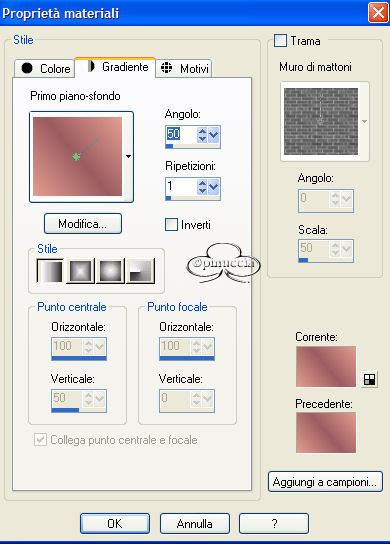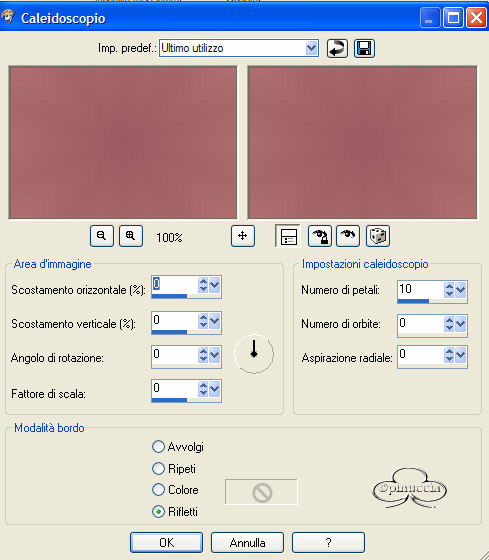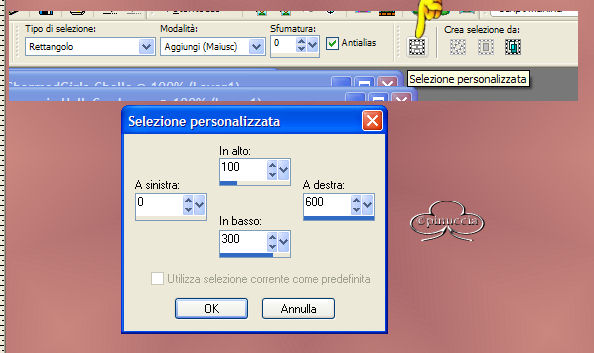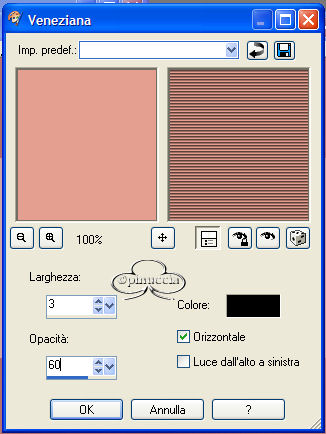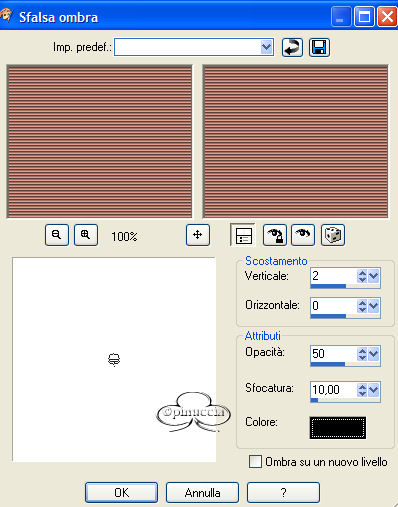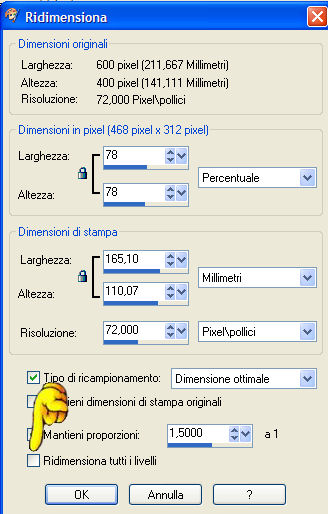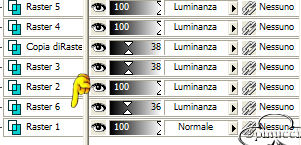CHARMED

Ringrazio Beppie per avermi permesso di tradurre i suoi tutorial
Il suo sito Ŕ chiuso

qui puoi trovare qualche risposta ai tuoi dubbi.
Se l'argomento che ti interessa non Ŕ presente, ti prego di segnalarmelo.
Questa lezione Ŕ stata scritta in PSP 10, senza usare filtri. Per tradurla, l'ho eseguita in PSP 9.
Occorrente:
Materiale: qui
Imposta il colore di primo piano con #e49f90 e il colore di sfondo con #9c5b61.
Con questi colori crea un gradiente di primo piano/sfondo, angolo 50, ripetizioni 1:
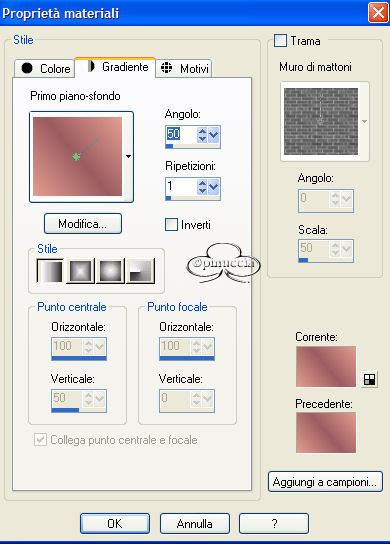
Apri tutti i tubes e minimizzali per il momento.
Apri una nuova immagine trasparente 600 x 400 pixels e riempila con il gradiente.
Effetti>Effetti di riflesso>Caleidoscopio, con questi settaggi:
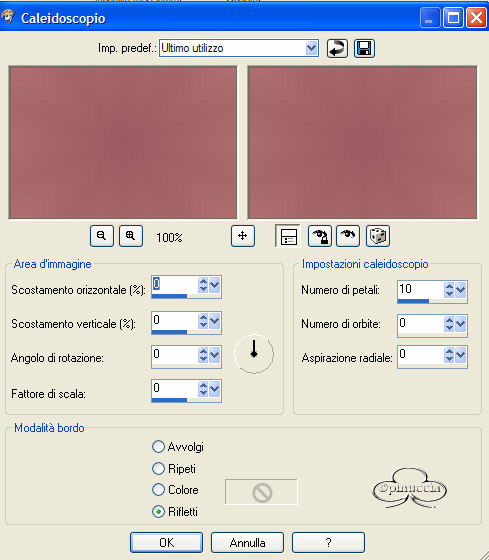
Livelli>Nuovo livello raster.
Attiva lo strumento Selezione>Selezione personalizzata, con questi settaggi:
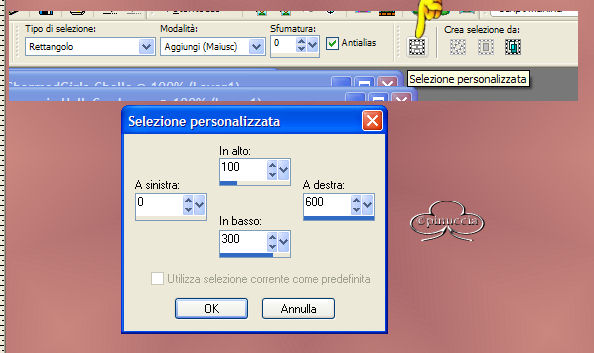
e riempi la selezione con il colore chiaro (#e49f90).
Cambia la modalitÓ di miscelatura di questo livello in Luminanza.
Effetti>Effetti di trama>veneziana, con questi settaggi:
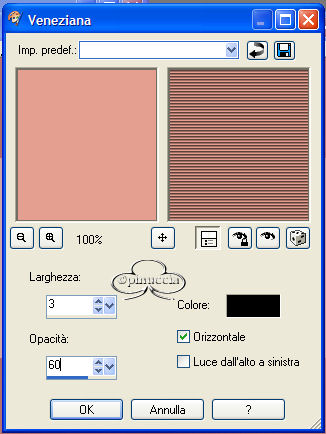
Selezione>Nessuna selezione.
Effetti>Effetti 3D>Sfalsa ombra, con questi settaggi:
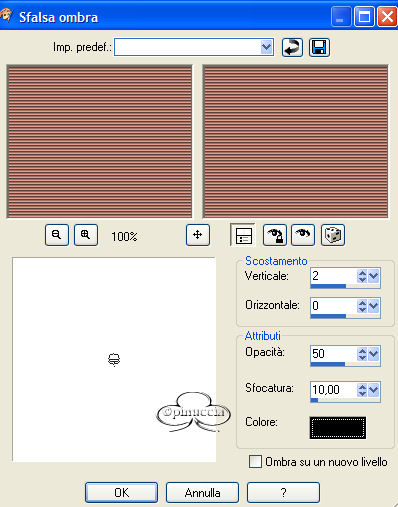
Apri il tube Charmed house e vai a Modifica>Copia.
Torna al tuo lavoro e vai a Modifica>Incolla>Incolla come nuovo livello.
Immagine>Ridimensiona del 78%, tutti i livelli non selezionato:
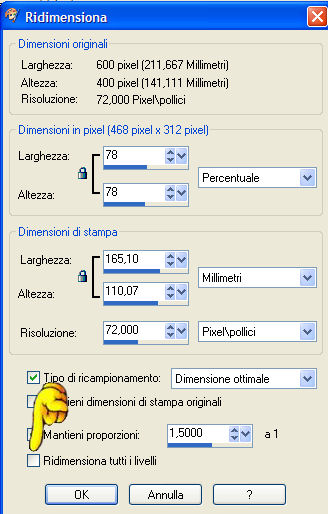
e posiziona il tube sull'angolo destro dell'immagine.
Cambia la modalitÓ di miscelatura in Luminanza e abbassa l'opacitÓ del livello al 38%.
Livelli>Duplica.
Immagine>Rifletti.
Apri il tube CharmedGirl e vai a Modifica>Copia.
Torna al tuo lavoro e vai a Modifica>incolla>Incolla come nuovo livello.
Posizionalo a fianco della casa di destra (vedi tag finale).
Cambia la modalitÓ di miscelatura in Luminanza.
Apri il tube Piper e vai a Modifica>Copia.
Torna al tuo lavoro e vai a Modifica>Incolla>incolla come nuovo livello.
Posizionalo sulla destra, di lato all'immagine precedente (vedi tag finale)
Cambia la modalitÓ di miscelatura in Luminanza.
Apri il tube Leo e vai a Modifica>Copia.
Torna al tuo lavoro e vai a Modifica>Incolla>Incolla come nuovo livello.
Posizionalo nell'angolo superiore sinistro.
Livelli>Disponi>Sposta gi¨ e sposta il livello sopra il livello raster 1.
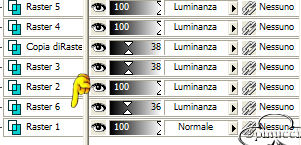
Cambia la modalitÓ di miscelatura in Luminanza e abbassa l'opacitÓ tra il 30 e il 40%.
Nella paletta dei livelli posizionati sul livello superiore.
Apri il tube testo e vai a Modifica>Copia.
Torna al tuo lavoro e vai a Modifica>Incolla>Incolla come nuovo livello.
Posizionalo sulla destra sopra la selezione a cui hai applicato l'effetto veneziana.
A tua scelta, puoi ridurre leggermente il tube (io l'ho ridotto al 90%).
Abbassa l'opacitÓ di questo livello al 26%.
Livelli>Unisci>Unisci tutto.
Aggiungi il tuo watermark e un eventuale testo. Scegli un font adatto. Io ho scelto il font Rocky, con queste impostazioni (colore di sfondo
#e49f90):

applicando lo sfalsa ombra con i settaggi precedenti.
Per finire puoi aggiungere un bordo:
Immagine>Aggiungi bordatura, 3 pixels, simmetriche, con il colore scuro #9c5b61.
Seleziona il bordo con la Bacchetta magica.
Effetti>Effetti 3D>Smusso a incasso:

Immagine>Aggiungi bordatura, 1 pixel, simmetriche, con il colore chiaro @e49f90.
Immagine>Aggiungi bordatura, 3 pixels, simmetriche, con il colore scuro #9c5b61.
Seleziona il bordo con la Bacchetta magica e applica lo Smusso a incasso con i settaggi precedenti.
Salva in formato jpg.

Se hai problemi o dubbi, o trovi un link non funzionante,
o anche soltanto per un saluto, scrivimi
Aprile 2006
|